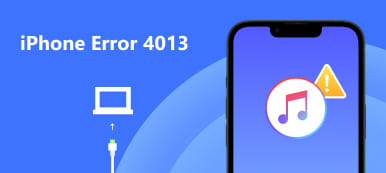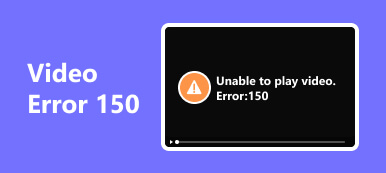Begeben Sie sich auf eine lösungsorientierte Reise, um das Problem anzugehen Videodatei kann nicht abgespielt werden. Fehlercode 232011 die Videowiedergabe beeinträchtigen. Dieser Artikel stellt ein zuverlässiges Tool vor, mit dem sich Wiedergabefehler effizient beheben und reparieren lassen. In einfachen Schritten können Benutzer das Problem beheben, indem sie ihre Internetverbindung überprüfen, den Browser-Cache leeren und Chrome aktualisieren. Der Fokus liegt weiterhin auf Einfachheit und ermöglicht es Benutzern, die Feinheiten des Fehlercodes 232011 zu bewältigen und ihr Online-Videostreaming-Erlebnis zu optimieren. Egal, ob Sie auf Kompatibilitätsprobleme, Netzwerkstörungen oder veraltete Browser stoßen, dieser Leitfaden bietet umsetzbare Lösungen für eine nahtlose und unterbrechungsfreie Videowiedergabe in Chrome.
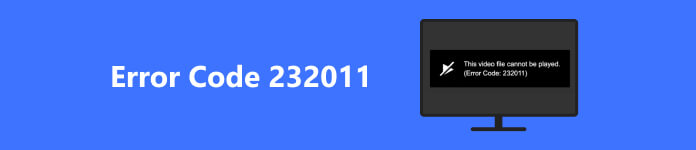
- Teil 1. Wiedergabefehler mit Apeaksoft Video Fixer beheben: Funktionen und Schritte
- Teil 2. Möglichkeiten zur Behebung des Fehlercodes 232011 durch Überprüfen der Internetverbindung
- Teil 3. Durch Löschen des Browser-Cache
- Teil 4. Durch Aktualisieren des Browsers
- Teil 5. Durch Deaktivierung von VPN und Proxy
- Teil 6. Durch Aktualisieren der Grafiktreiber
- Teil 7. FAQs zum Fehlercode 232011
Teil 1. Wiedergabefehler mit Apeaksoft Video Fixer beheben: Funktionen und Schritte
Apeaksoft Video Fixer ist ein vielseitiges Tool zur Lösung von Problemen bei der Videowiedergabe. Diese Software repariert effizient verschiedene Wiedergabefehler und sorgt so für ein reibungsloses Seherlebnis. Mit benutzerfreundlichen Funktionen vereinfacht es die Fehlerbehebung bei defekten Videos und ist somit eine unverzichtbare Lösung für die Verbesserung und Wiederherstellung der Videowiedergabequalität. Zu den Funktionen und Schritten zur Behebung defekter Videos mit Wiedergabefehlern mithilfe von Apeaksoft Video Fixer gehören:
Merkmale:
1. Reparieren Sie mehrere Formate: Apeaksoft Video Fixer unterstützt die Reparatur verschiedener Videoformate, darunter MP4, MOV, AVI, MKV und mehr.
2. Vorschaufunktion: Sie können eine Vorschau des reparierten Videos anzeigen, bevor Sie die Änderungen speichern, um sicherzustellen, dass die Korrektur Ihren Erwartungen entspricht.
3. Benutzerfreundliche Oberfläche: Die Software bietet in der Regel eine benutzerfreundliche Oberfläche, sodass sie für Benutzer mit unterschiedlichem technischem Fachwissen zugänglich ist.
Anwendung:
Schritt 1 Laden Sie zunächst die aktuellste Version der Software von der Website herunter. Um den Vorgang zu starten, installieren Sie das Tool und öffnen Sie es.
Schritt 2 Fügen Sie als Nächstes das beschädigte Video oder das Video hinzu, das Sie reparieren möchten, indem Sie auf klicken + Schaltfläche auf der linken Seite der Benutzeroberfläche.
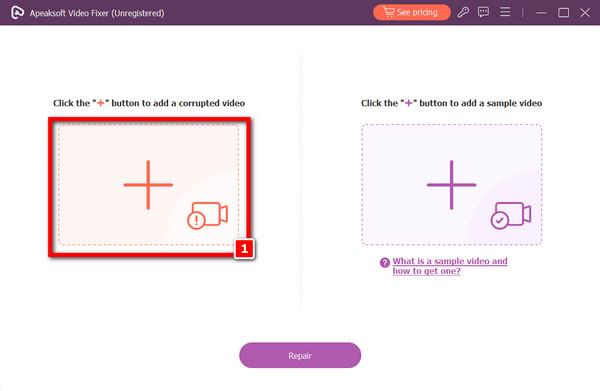
Schritt 3 Danach klicken Sie auf + Symbol, um das Beispielvideo auf der anderen Seite hinzuzufügen. Denken Sie daran, dass das Beispielvideo, das Sie für den Reparaturvorgang auswählen, von entscheidender Bedeutung ist, da es als Referenz für das Tool dient, mit dem Sie Ihr fertiges Video erstellen.
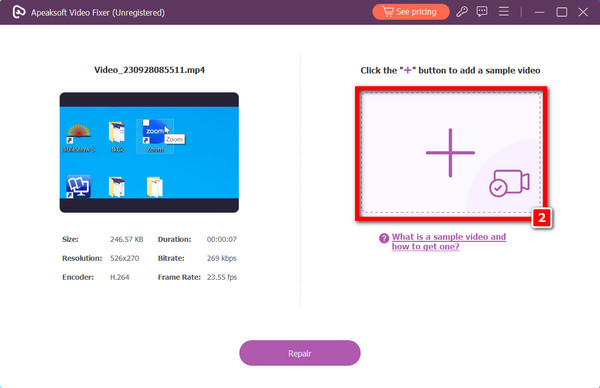
Schritt 4 Mit einem Klick auf kann nun der Bearbeitungsvorgang gestartet werden Reparatur Option, nachdem Sie beide Videos ausgewählt haben.
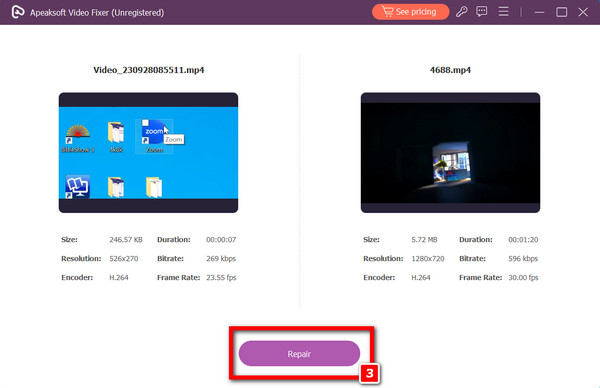
Schritt 5 Zuletzt klicken Sie auf die Schaltfläche Gespeichert Sobald die Reparaturen abgeschlossen sind, klicken Sie auf die Schaltfläche und Ihr Computer speichert das Video automatisch.
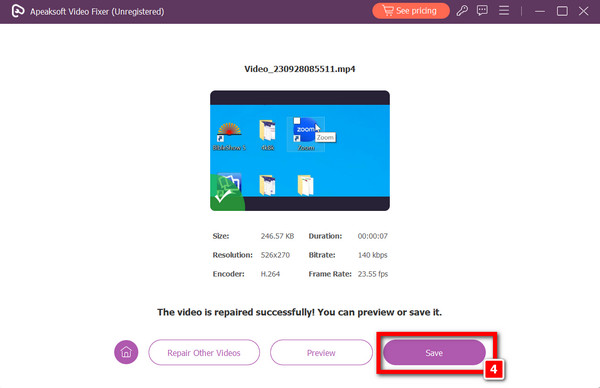
Teil 2. Möglichkeiten zur Behebung des Fehlercodes 232011 durch Überprüfen der Internetverbindung
Um den Fehlercode 232011 zu beheben, überprüfen Sie zunächst die Stabilität Ihrer Internetverbindung. Ein Neustart Ihres Routers oder Modems kann dieses Problem beheben, da der Fehlercode 232011 häufig mit Netzwerkstörungen in Verbindung gebracht wird, die sich auf das Videostreaming auswirken. Die Gewährleistung einer konsistenten und zuverlässigen Internetverbindung ist für unterbrechungsfreie Streaming-Erlebnisse von entscheidender Bedeutung, und das Beheben von Störungen durch einen Neustart der Netzwerkgeräte kann zur Behebung des Wiedergabeproblems beitragen.
Teil 3. Durch Löschen des Browser-Cache
Beim Online-Streaming können Sie den Problemcode 232011 beheben, indem Sie den Cache und die Cookies in Ihrem Browser löschen. Durch die Lösung von Konflikten, die aus gespeicherten Daten resultieren können, können Wiedergabeschwierigkeiten vermieden werden. Sie können das Streaming-Erlebnis verbessern, indem Sie veraltete oder inkompatible Inhalte aus Ihrem Browser entfernen, indem Sie den Cache leeren. Dies ist ein entscheidender Schritt zur Behebung von Problemen, die durch die Ansammlung alter Daten verursacht werden und verhindern, dass die Online-Videowiedergabe wie vorgesehen funktioniert.
Teil 4. Durch Aktualisieren des Browsers
Beseitigen Sie den Fehlercode 232011, indem Sie Ihren Browser auf die neueste Version aktualisieren. Durch die Aktualisierung profitieren Sie von den neuesten Fehlerbehebungen und einer verbesserten Kompatibilität mit Streaming-Diensten. Der Fehlercode 232011 entsteht häufig durch veraltete Browserversionen und verursacht Konflikte bei der Videowiedergabe. Indem Sie Ihren Browser auf dem neuesten Stand halten, verbessern Sie seine Funktionalität und verringern die Wahrscheinlichkeit von Wiedergabeproblemen. Dieser einfache Schritt maximiert die Leistung Ihres Browsers und bietet ein nahtloses Streaming-Erlebnis mit weniger Störungen aufgrund von Kompatibilität oder ungelösten Fehlern.
Teil 5. Durch Deaktivierung von VPN und Proxy
Beheben Sie während der Wiedergabe den Fehlercode 232011, indem Sie Proxys oder VPNs für eine Weile ausschalten. Die Videowiedergabe kann durch diese Datenschutztools unterbrochen werden, die Streaming-Anbieter stören. Sie können potenzielle Konflikte minimieren und ein reibungsloseres Streaming-Erlebnis gewährleisten, indem Sie sie vorübergehend deaktivieren. Der Fehlercode 232011 wird häufig mit Netzwerkausfällen in Verbindung gebracht. Das Deaktivieren von VPNs oder Proxys hilft dabei, mögliche Hindernisse zu beseitigen, sodass das Streaming von Videos ohne Unterbrechung fortgesetzt werden kann.
Teil 6. Durch Aktualisieren der Grafiktreiber
Sorgen Sie für eine reibungslose Videowiedergabe, indem Sie Ihre Grafiktreiber aktualisieren, um potenzielle Konflikte im Zusammenhang mit dem Fehlercode 232011 während des Streamings zu beheben. Veraltete Grafiktreiber können die nahtlose Darstellung von Videoinhalten behindern und zu Wiedergabeunterbrechungen führen. Durch die Aktualisierung dieser Treiber verbessern Sie die Kompatibilität mit Streaming-Diensten und lösen Probleme im Zusammenhang mit der Grafikverarbeitung. Dieser proaktive Schritt optimiert die Leistung Ihres Systems, verringert die Wahrscheinlichkeit, dass der Fehlercode 232011 auftritt, und sorgt für ein flüssigeres und unterbrechungsfreieres Streaming-Erlebnis mit verbesserter Grafikdarstellung auf Ihrem Gerät.
Weiterführende Literatur:Teil 7. FAQs zum Fehlercode 232011
Was ist der Fehlercode 232011 bei der Chrome-Videodatei kann nicht abgespielt werden?
Der Fehlercode 232011 in Chrome weist normalerweise auf ein Netzwerkproblem hin, das die Videowiedergabe beeinträchtigt. Stellen Sie eine stabile Internetverbindung sicher, versuchen Sie, die Seite zu aktualisieren oder den Browser-Cache zu leeren. Wenn das Problem weiterhin besteht, könnte es mit bestimmten Website- oder Erweiterungsproblemen zusammenhängen.
Warum hat Chrome Probleme beim Abspielen von Videos?
Chrome kann aufgrund veralteter Browser, widersprüchlicher Erweiterungen, Cache- oder Cookie-Problemen, Störungen bei der Hardwarebeschleunigung, Netzwerkinstabilität, inkompatiblen Videocodecs usw. Probleme bei der Videowiedergabe haben. Speicherkartenfehler, veraltete Grafiktreiber oder Konflikte mit anderer Software.
Wie kann ich einen Video-Download-Fehler in Chrome beheben?
Um einen Video-Download-Fehler in Chrome zu beheben, überprüfen Sie Ihre Internetverbindung, deaktivieren Sie widersprüchliche Erweiterungen, stellen Sie sicher, dass ausreichend Speicherplatz vorhanden ist, und aktualisieren Sie Chrome. Wenn das Problem weiterhin besteht, versuchen Sie es mit einem alternativen Download-Manager oder erwägen Sie die Verwendung eines anderen Browsers.
Warum heißt es, dass diese Videodatei nicht abgespielt werden kann?
Probleme einschließlich veralteter Software, Der Updateserver konnte nicht kontaktiert werden Auf Ihrem Telefon können inkompatible Videocodecs, Konflikte zwischen Browsern und Erweiterungen sowie Netzwerkprobleme zur Meldung „Kann nicht abgespielt werden“ führen. Um das Wiedergabeproblem zu beheben, stellen Sie sicher, dass Ihr Browser auf dem neuesten Stand ist, versuchen Sie es mit einem anderen Browser oder beheben Sie Netzwerk- und Codec-Probleme.
Was verursacht den Fehlercode 232011?
Der Fehlercode 232011 in Chrome resultiert häufig aus Netzwerkproblemen, darunter langsame oder instabile Verbindungen oder Probleme mit dem Server der Website. Darüber hinaus können widersprüchliche Erweiterungen, veraltete Browserversionen oder Firewall-Einstellungen zu diesem Fehler beitragen.
Fazit
Der Artikel geht darauf ein Fehlercode 232011 bei der Videowiedergabe in Chrome mit praktischen Lösungen, wobei Apeaksoft Video Fixer zur Fehlerbehebung und Behebung von Wiedergabefehlern hervorgehoben wird. Es beschreibt Schritte wie das Überprüfen der Internetverbindung, das Löschen des Browser-Cache und das Aktualisieren des Browsers. Der Leitfaden zielt darauf ab, den Lösungsprozess zu vereinfachen und sicherzustellen, dass Benutzer das Problem effizient lösen und ein nahtloses Video-Streaming-Erlebnis genießen können. Durch die Bereitstellung eines unkomplizierten Ansatzes ermöglicht der Artikel Benutzern die Navigation durch häufige Herausforderungen im Zusammenhang mit dem Fehlercode 232011 und macht ihn zu einer wertvollen Ressource für die Verbesserung ihrer Online-Videowiedergabe.